プロモーション
作成したアイテムを宣伝するために、プロモーションを登録して割引価格で販売してみましょう。より多くのユーザーがアイテムを試着し、購入する機会が増えます!
まず、コンテンツ > アイテム > 詳細情報 に入ります。
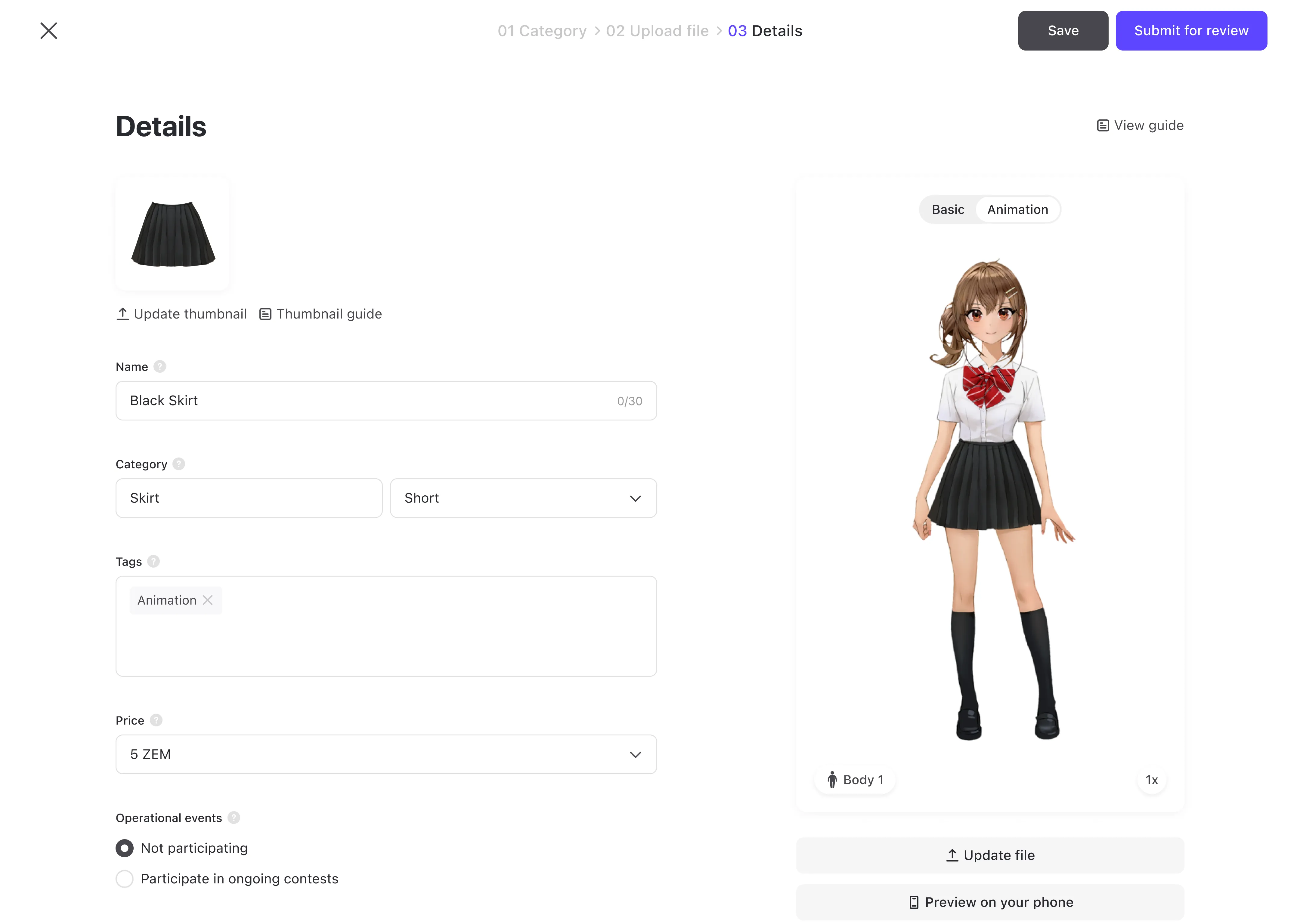
セールプロモーションの進行中のセールプロモーション参加ボックスを選択してください。
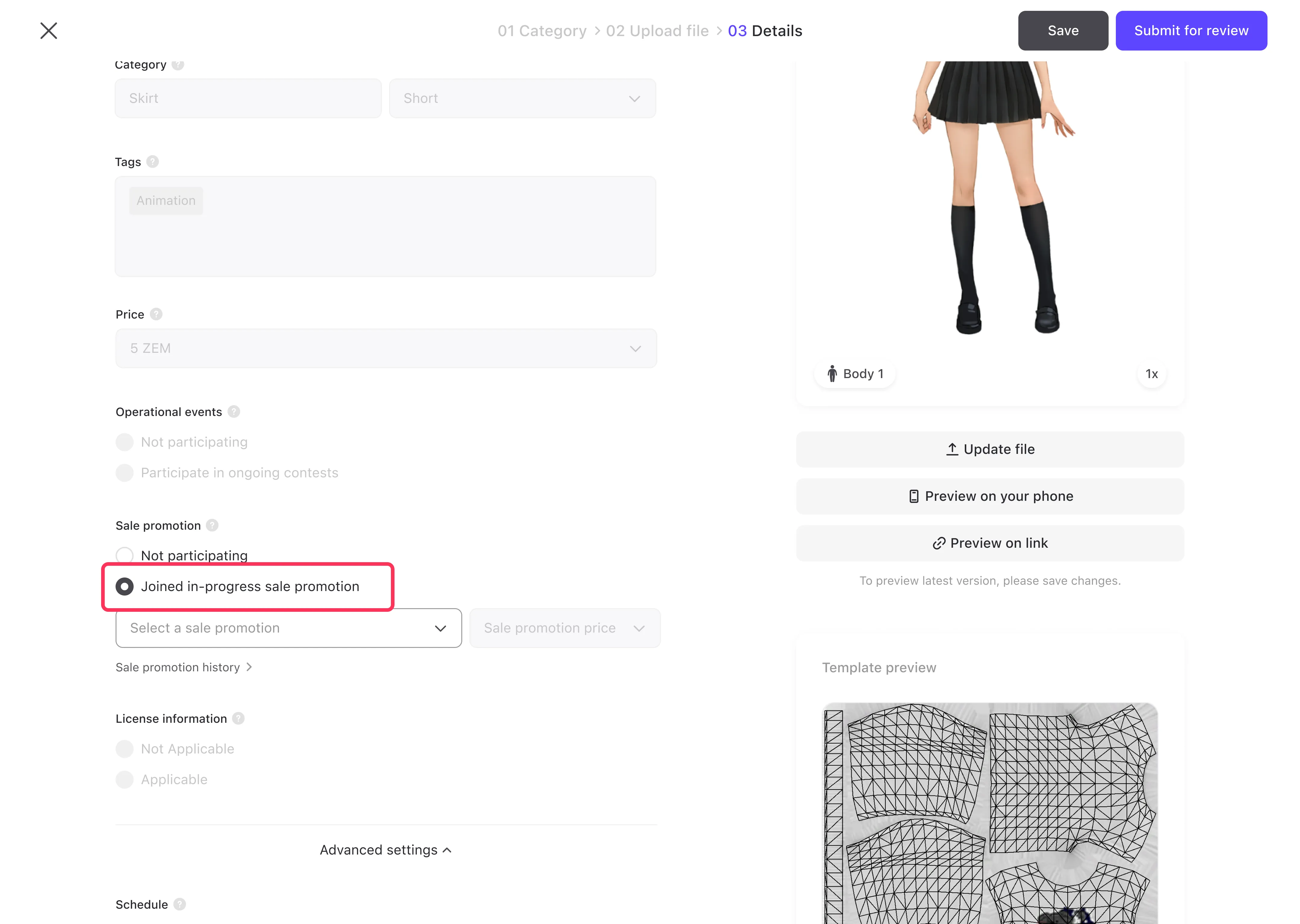
進行中のプロモーションイベントがない場合、チェックボックスは無効になっています。
参加するプロモーションを選び、セール価格を設定して保存してください。
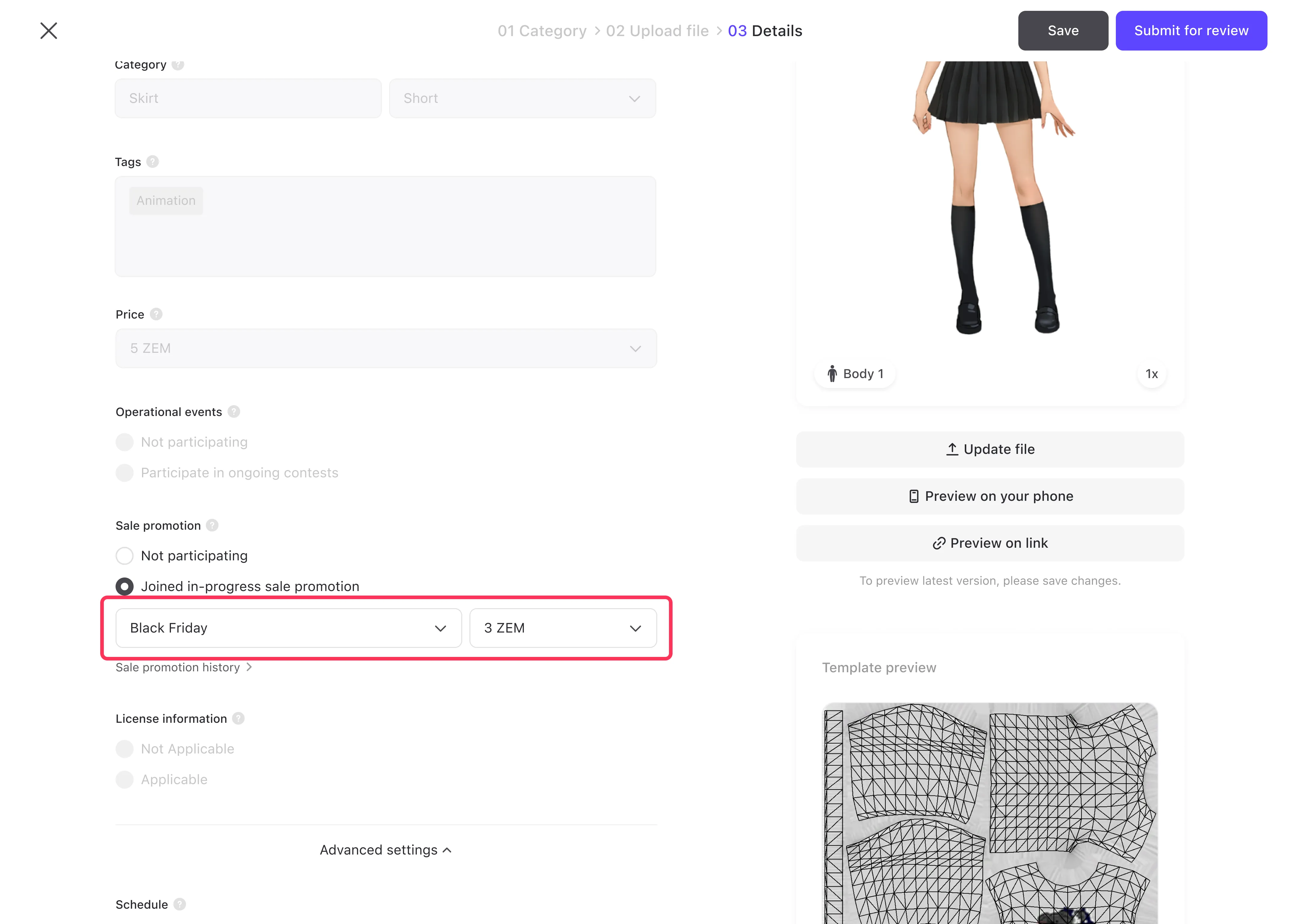
複数のプロモーションが同時に実施されている場合、1つのアイテムにつき1つのプロモーションにのみ参加可能です。
複数のアイテムのセール価格を一度に設定したい場合は、セールプロモーションページで設定が可能です。 コンテンツ > セールプロモーション ページに進むと、参加可能なプロモーションを確認できます。
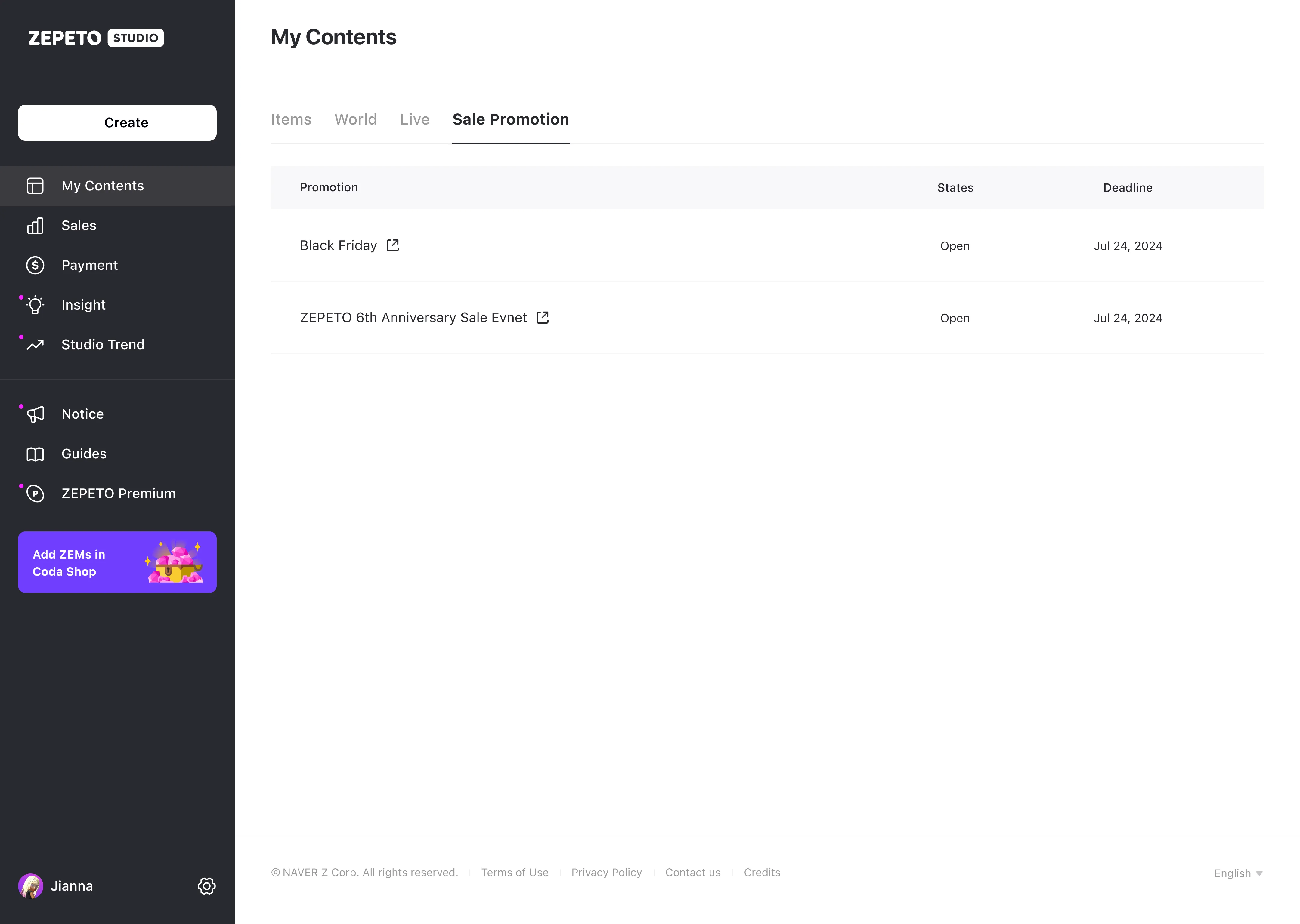
参加するプロモーションを選択すると、参加可能なアイテムのリストが表示されます。
セールプロモーションのアイテムリストには、アクティブ、非アクティブ状態のアイテムのみが含まれます。
一時保存や 拒否されたアイテムを登録する場合は、各アイテムの詳細情報から個別に登録してください。
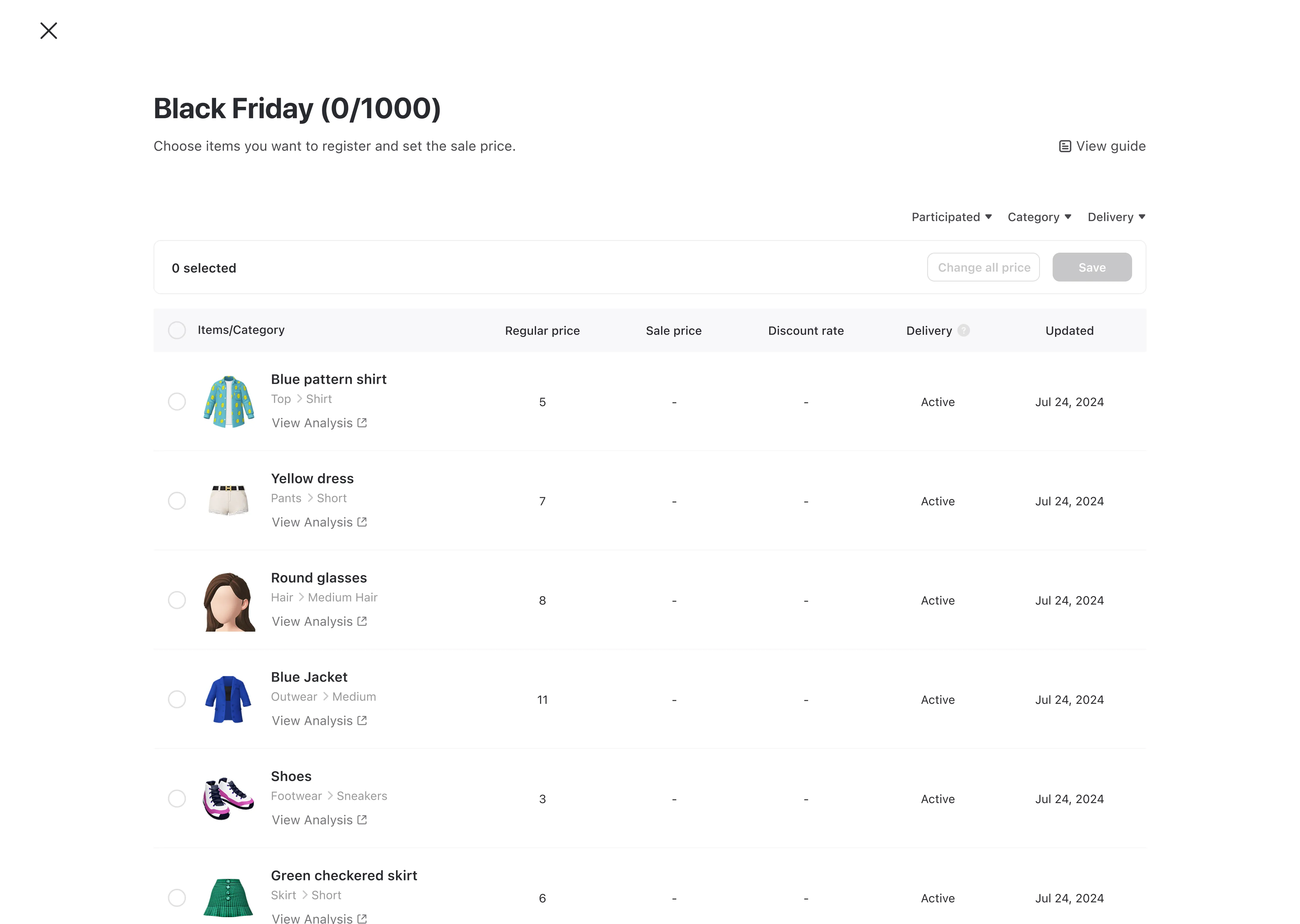
プロモーションごとに、参加できるアイテムの数量、カテゴリ、最低価格などの設定が異なる場合があります。
セール対象アイテムのチェックボックスを選択してください。 アイテムごとに異なるセール価格を設定する場合は、セール価格を1つずつ入力してください。
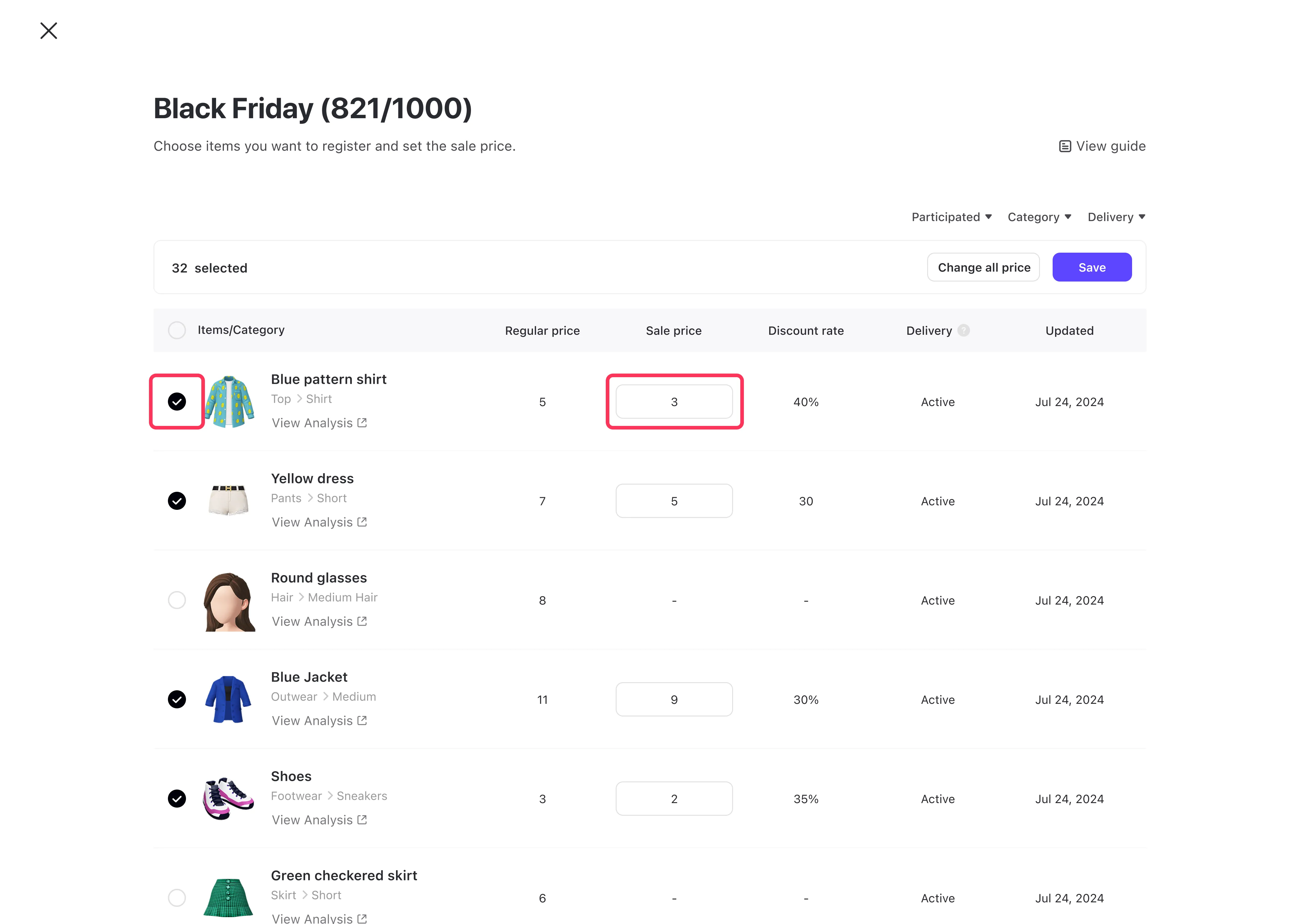
アイテムのセール価格を一括で設定する場合は、Change all price ボタンを押して希望の価格を入力し、「適用」ボタンを押してください。
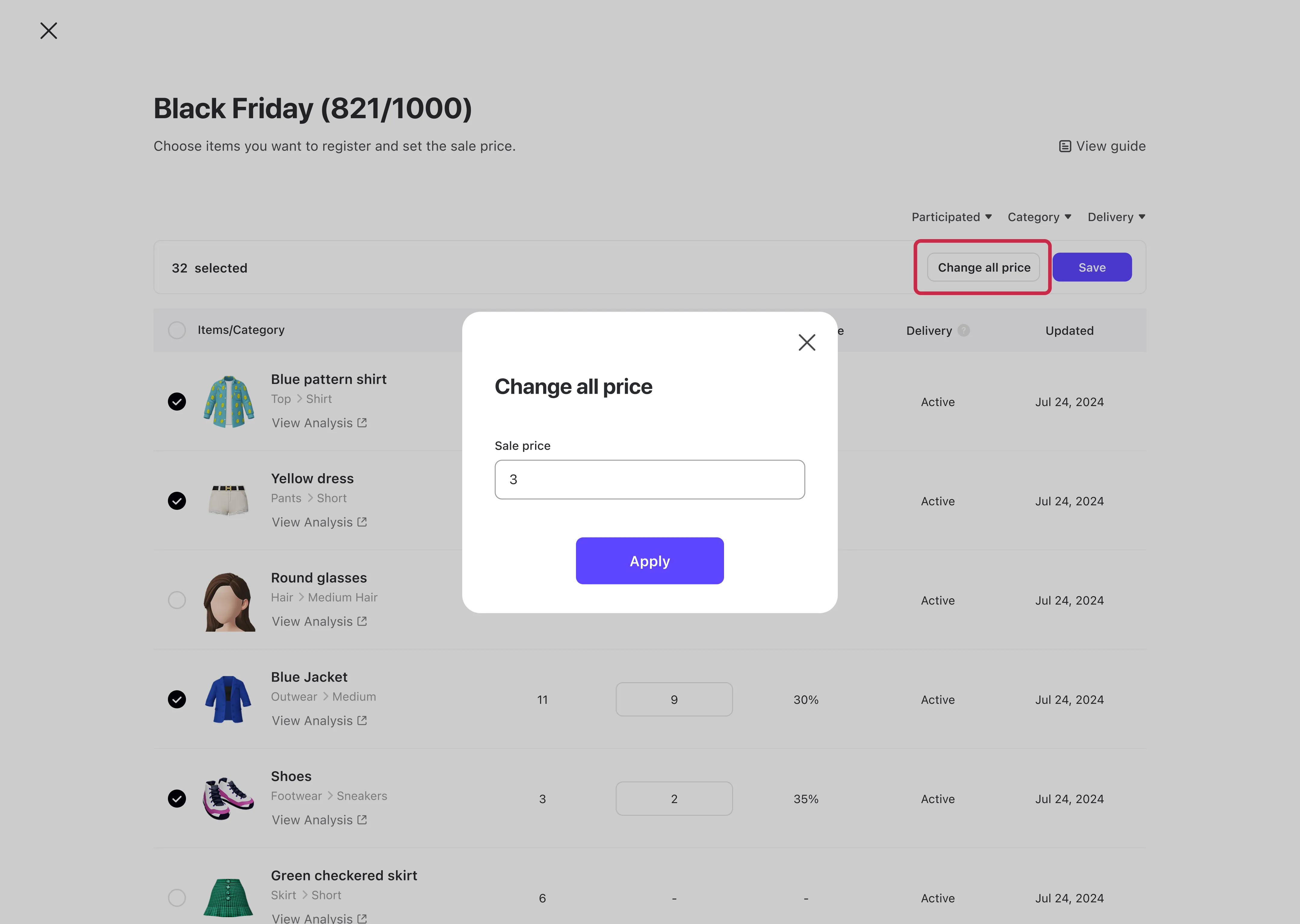
プロモーションに参加しているアイテムの数は、プロモーションタイトルで確認できます。数量に制限のあるプロモーションの場合、参加アイテム数が制限を超えていないことを確認してください。
- プロモーションで指定された最低価格より低い価格や最高価格を超える価格の場合、保存できません。
- 複数のプロモーションが同時に実施されている場合、1つのアイテムにつき1つのプロモーションにのみ参加可能です。
プロモーション登録が完了しました!プロモーションが開始されたら、セール価格でアイテムを宣伝してみましょう!
